1. Install homebrew
/bin/bash -c "$(curl -fsSL https://raw.githubusercontent.com/Homebrew/install/master/install.sh)"
2. Check homebrew
brew doctor
3. Update homebrew
brew update
4. Verify MariaDB version in Homebrew repo
brew info mariadb
5. Install MariaDB
brew install mariadb
6. Run the database installer
mysql_install_db
7. Start MariaDB
mysql.server start
8. Secure the installation
mariadb-secure-installation
9. Connect to MariaDB
mariadb -u root -p
자 여기까지 마리아디비 설치가 끝났고 잘 설치되었는지 확인해보겠습니다.
brew services list
started 상태라면 준비완료!
9번 순서에서 -p 옵션을 사용하면 비밀번호를 입력하라고 나옵니다. root 계정의 비밀번호 초기 설정을 안했다면 다음 과정을 진행해봅니다.
mariadb따로 비밀번호를 설정하지 않았다면 바로 접속됩니다.

show databases;
mysql 데이터베이스로 변경한 뒤에 user를 select 해보겠습니다.
use mysql;
select host, user, password from user;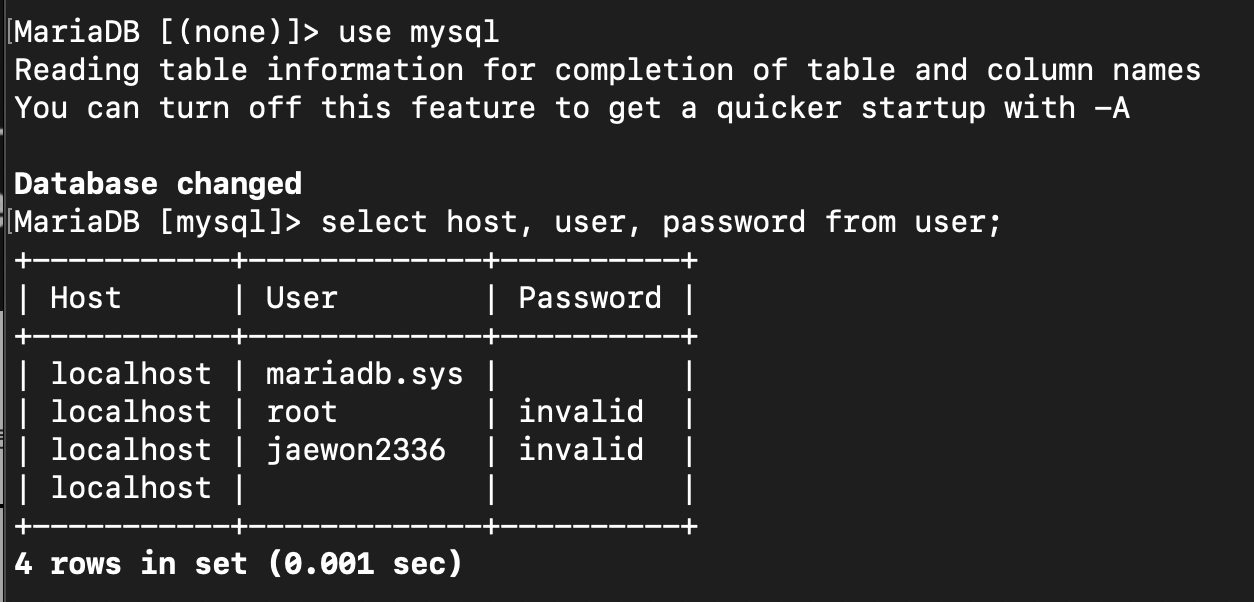
비밀번호가 설정되어있지 않은 것을 확인할 수 있습니다.
# '비밀번호' 부분에 원하는 비밀번호 입력 후 명령어 실행
# MariaDB 10.5 이상의 버전은 mysql 의 user 테이블이 뷰테이블이라서 아래와 같이 해야함.
set password for 'root'@'localhost'=password('비밀번호')
# 변경사항 반영
flush privileges;
select host, user, password from user;
비밀번호를 변경하고 다시 select 조회를 해보니 잘 변경되어 암호화 된 비밀번호를 볼 수 있습니다.

끝으로 새로운 터미널 창을 열어 마리아디비에 접속해보겠습니다.
mariadb -u root -p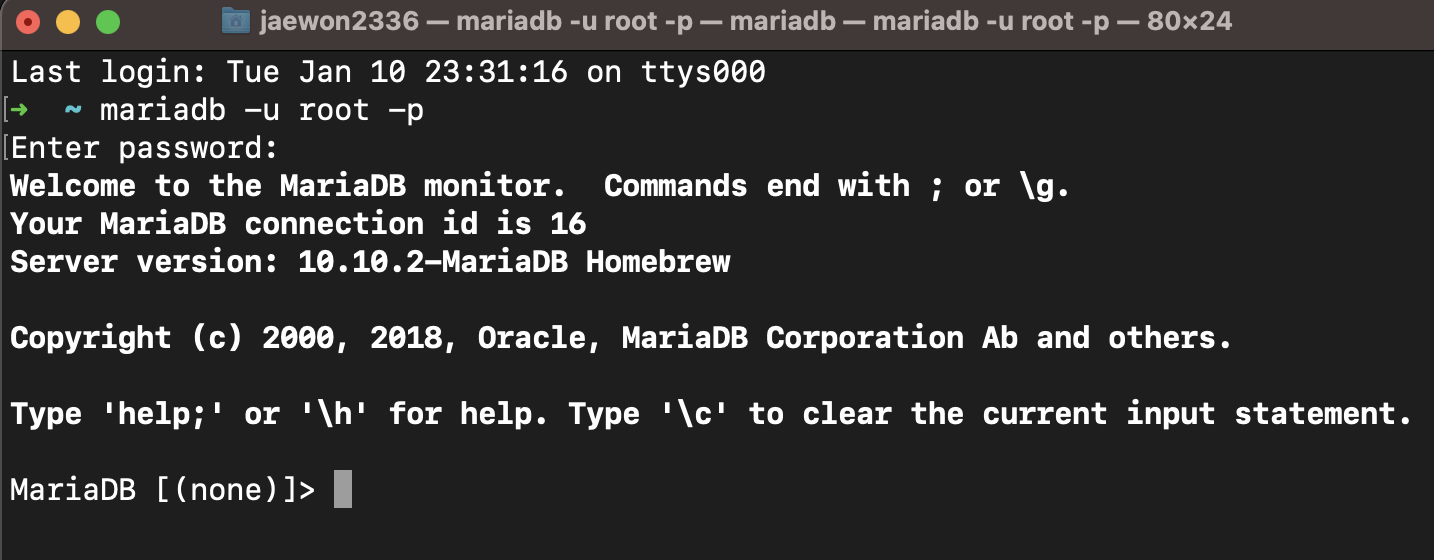
https://mariadb.com/ko/resources/blog/installing-mariadb-10-1-16-on-mac-os-x-with-homebrew/
Installing MariaDB Server on Mac OS X with Homebrew | MariaDB
Developing on your Mac? Get the latest stable MariaDB version on OS X easily with Homebrew. See this step by step guide on installing MariaDB 10.4.13.
mariadb.com